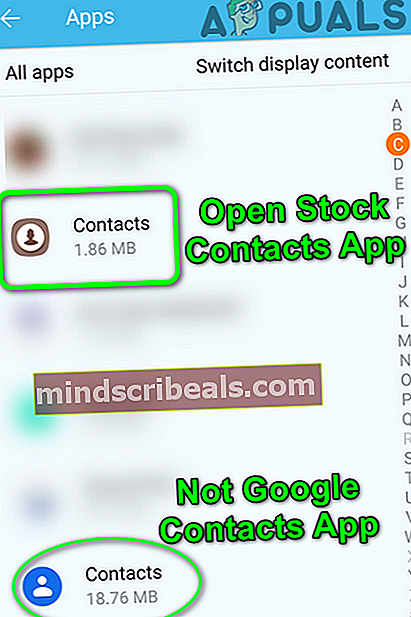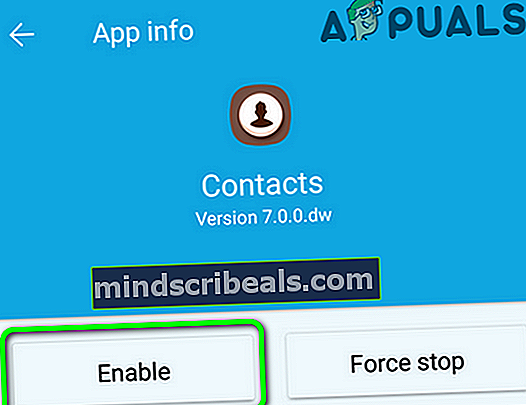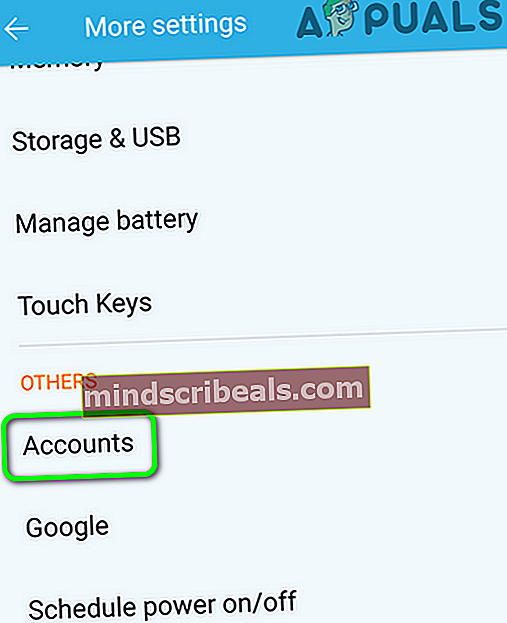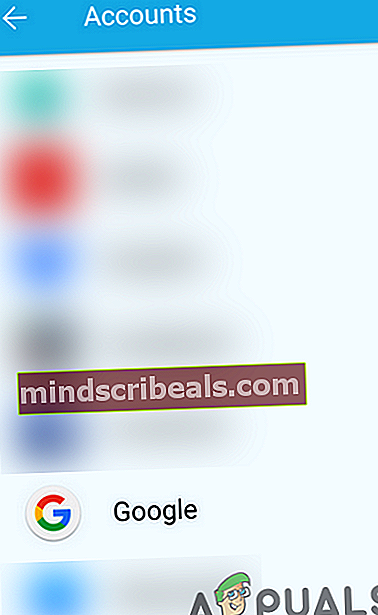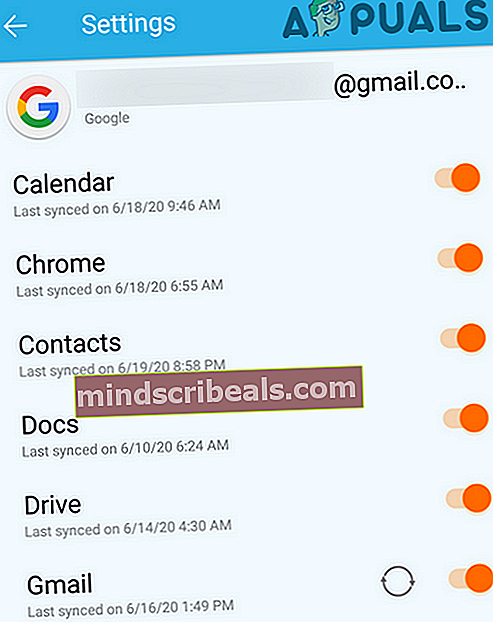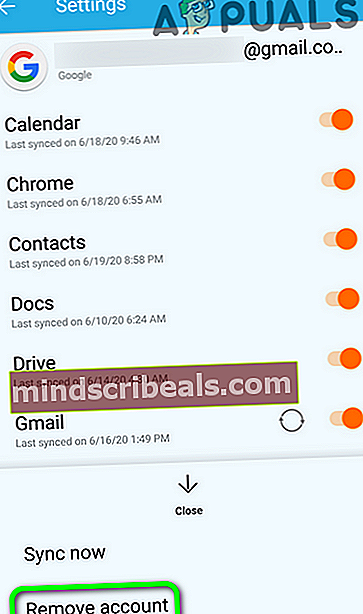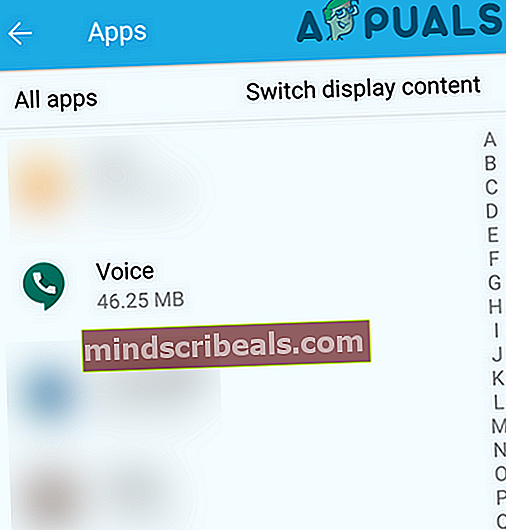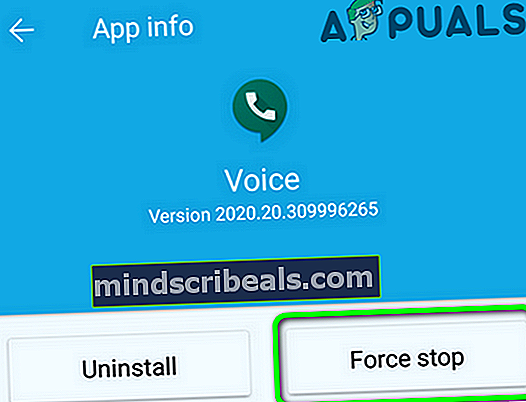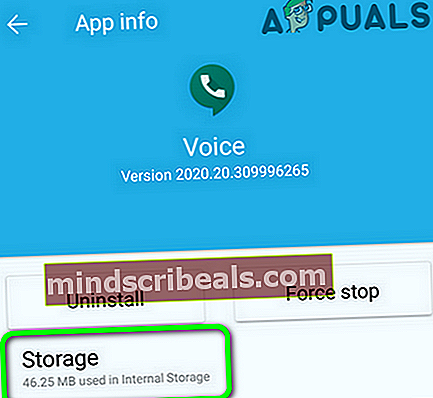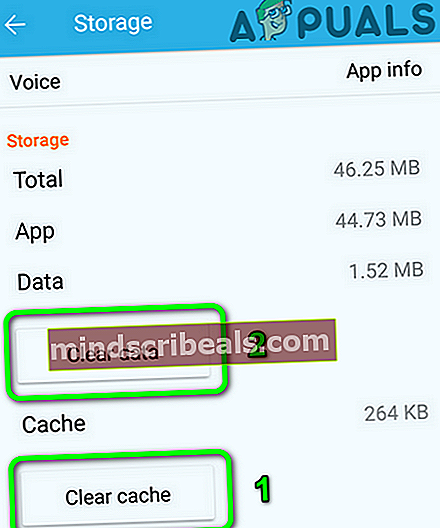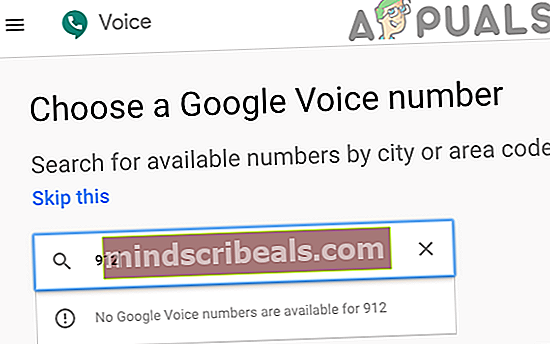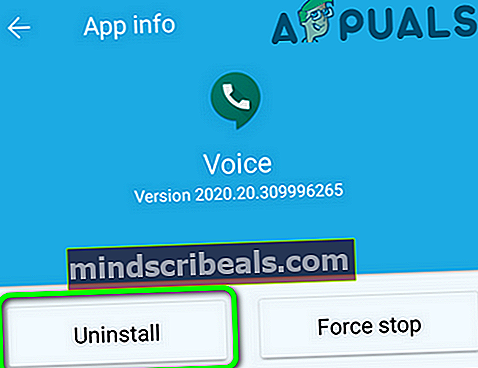Επιδιόρθωση: Αποτυχία ανανέωσης του Google Voice
Τα δικα σου Google Voice εφαρμογή μπορεί δεν ανανεώνονται εάν ο συγχρονισμός λογαριασμού του συνδεδεμένου λογαριασμού Google δεν είναι ενεργοποιημένος. Επιπλέον, η κατεστραμμένη εγκατάσταση της εφαρμογής μπορεί επίσης να προκαλέσει το σφάλμα.
Ο επηρεαζόμενος χρήστης αρχίζει να λαμβάνει το σφάλμα όταν ξεκινά την εφαρμογή και τα αρχεία καταγραφής κλήσεων, τα μηνύματα κειμένου ή τα φωνητικά μηνύματα δεν εμφανίζονται στην εφαρμογή. Σε ορισμένες περιπτώσεις, εμφανίζονται και άλλα μηνύματα σφάλματος, δηλαδή σφάλμα φόρτωσης συνομιλίας ή σφάλμα φόρτωσης επαφών κ.λπ. Αυτό το σφάλμα αφορά ιδιαίτερα τους χρήστες Android και δεν υπάρχουν προβλήματα με την έκδοση υπολογιστή / ιστού ή την εφαρμογή iPhone Επίσης, η προώθηση των μηνυμάτων λειτουργεί καλά. Ορισμένοι χρήστες αντιμετωπίζουν το πρόβλημα μόνο με SMS / γραπτά μηνύματα, ενώ η λειτουργία κλήσεων λειτουργεί καλά.

Πριν προχωρήσετε στη διαδικασία αντιμετώπισης προβλημάτων, ελέγξτε αν το οι διακομιστές είναι σε λειτουργία και λειτουργούν. Βεβαιωθείτε ότι χρησιμοποιείτε την εφαρμογή σε ένα υποστηριζόμενη συσκευή (Έκδοση Android 4.1 και νεότερη έκδοση).
Λύση 1: Ενεργοποιήστε την εφαρμογή Stock Contacts στις Ρυθμίσεις του τηλεφώνου σας
Η εφαρμογή Stock Contacts είναι απαραίτητη για τη λειτουργία του Google Voice. Ενδέχεται να αντιμετωπίσετε το σφάλμα στο χέρι εάν η εφαρμογή Stock Contacts είναι απενεργοποιημένη (κατά λάθος απενεργοποιήθηκε από τον χρήστη κατά τη χρήση των Επαφών Google). Σε αυτό το πλαίσιο, η ενεργοποίηση της εφαρμογής Επαφές ενδέχεται να λύσει το πρόβλημα.
- Ανοιξε Ρυθμίσεις του τηλεφώνου σας.
- Τώρα πατήστε Εφαρμογές/ Διαχείριση εφαρμογών και, στη συνέχεια, πατήστε Επαφές (η εφαρμογή Stock επαφών του τηλεφώνου σας).
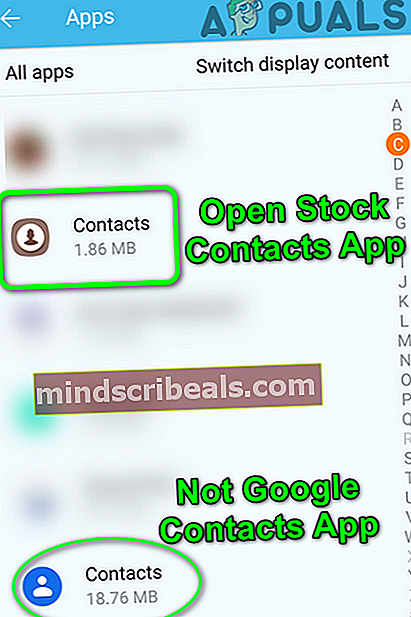
- Στη συνέχεια, πατήστε το επιτρέπω κουμπί (εάν είναι απενεργοποιημένο).
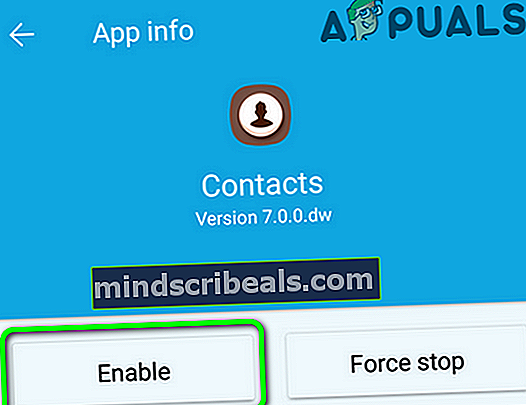
- Τώρα επανεκκίνηση το τηλέφωνό σας και, στη συνέχεια, ελέγξτε εάν το Google Voice δεν έχει λάβει το σφάλμα.
Λύση 2: Ενεργοποιήστε τον συγχρονισμό για τον λογαριασμό που είναι συνδεδεμένος στο Google Voice
Ο λογαριασμός σας Google συγχρονίζεται στο παρασκήνιο για να διατηρεί τα πάντα σωστά. Ενδέχεται να αντιμετωπίσετε το σφάλμα υπό συζήτηση εάν ο λογαριασμός που είναι συνδεδεμένος στο Google Voice δεν συγχρονίζεται. Σε αυτό το πλαίσιο, η ενεργοποίηση του συγχρονισμού στο παρασκήνιο του λογαριασμού Google ενδέχεται να λύσει το πρόβλημα.
- Ανοιξε Ρυθμίσεις του τηλεφώνου σας.
- Τώρα πατήστε Λογαριασμοί (ίσως στο μενού Περισσότερες ρυθμίσεις).
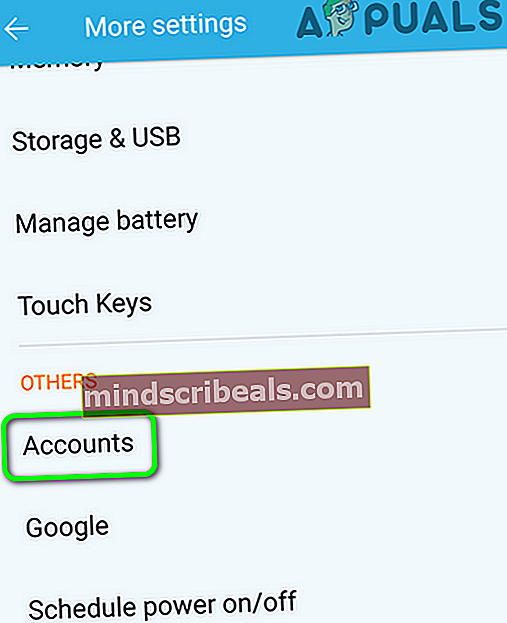
- Στη συνέχεια, πατήστε Google.
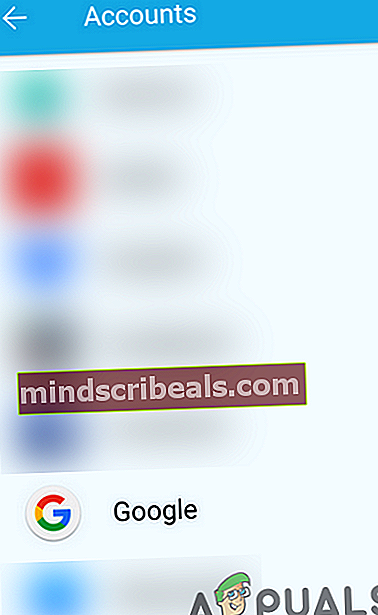
- Τώρα πατήστε στο λογαριασμός συνδέεται με το Google Voice.
- Στη συνέχεια, ελέγξτε εάν ο συγχρονισμός του λογαριασμού Google είναι ενεργοποιήθηκε.
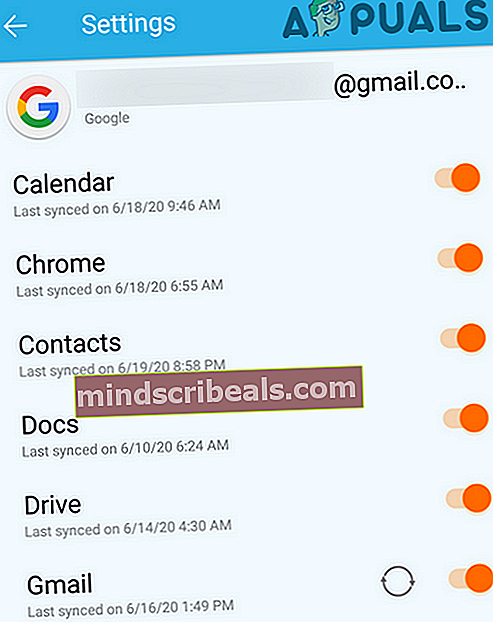
- Εάν όχι, τότε επιτρέπω τον συγχρονισμό και ελέγξτε αν η εφαρμογή δεν έχει κανένα σφάλμα.
- Εάν όχι, ανοίξτε ξανά το ρυθμίσεις λογαριασμού σελίδα ακολουθώντας τα βήματα 1 έως 4.
- Τώρα πατήστε Περισσότερα κουμπί και μετά πατήστε Κατάργηση λογαριασμού.
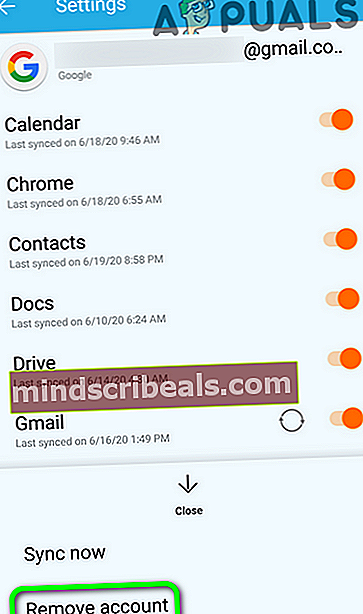
- Επειτα επανεκκίνηση το τηλέφωνό σου.
- Κατά την επανεκκίνηση, προσθέστε τον συνδεδεμένο λογαριασμό στη συσκευή σας και, στη συνέχεια, εκκινήστε το Google Voice για να ελέγξετε αν το Google Voice λειτουργεί καλά με τον λογαριασμό που επηρεάζεται.
Λύση 3: Συνδέστε τον αρχικό αριθμό τηλεφώνου σας με έναν άλλο αριθμό Google Voice
Ένα προσωρινό σφάλμα λογισμικού / επικοινωνίας θα μπορούσε να προκαλέσει το πρόβλημα που αντιμετωπίζετε. Για να καθαρίσετε τέτοια προβλήματα, θα ήταν καλή ιδέα να χρησιμοποιήσετε έναν άλλο λογαριασμό Gmail για να δημιουργήσετε έναν άλλο αριθμό Google Voice και να συνδέσετε τον αριθμό τηλεφώνου σας με αυτόν τον λογαριασμό. Στη συνέχεια, η επαναφορά του αριθμού τηλεφώνου σας στον λογαριασμό που επηρεάζεται ενδέχεται να λύσει το πρόβλημα.
- Εξοδος την εφαρμογή Google Voice και ανοίξτε Ρυθμίσεις του τηλεφώνου σας.
- Τώρα πατήστε Εφαρμογές/ Διαχείριση εφαρμογών και, στη συνέχεια, πατήστε Φωνή.
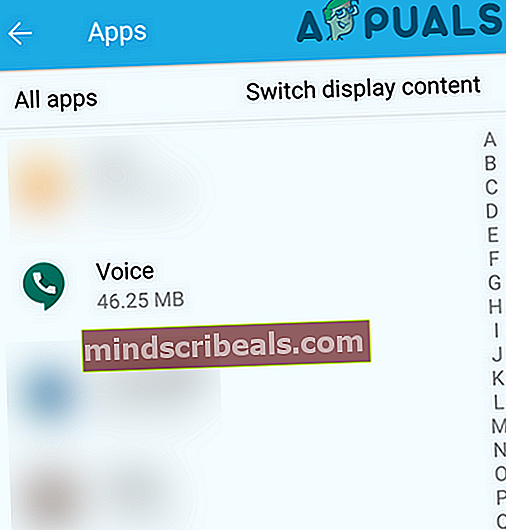
- Τώρα πατήστε Αναγκαστική διακοπή και στη συνέχεια επιβεβαιώστε για να σταματήσετε την εφαρμογή.
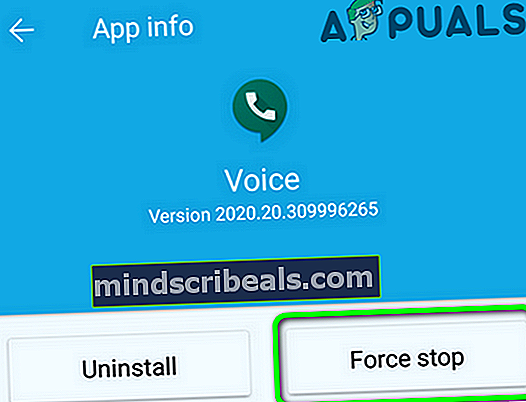
- Τώρα πατήστε Αποθήκευση.
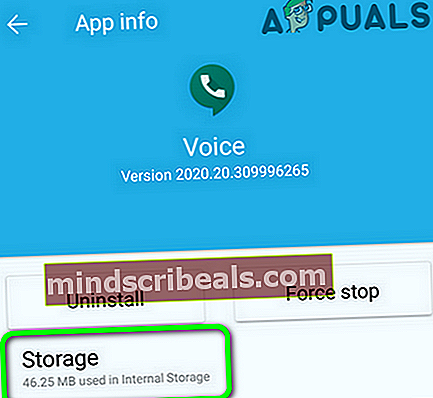
- Στη συνέχεια, πατήστε Εκκαθάριση προσωρινής μνήμης. Πατήστε Καθαρισμός δεδομένων και στη συνέχεια επιβεβαιώστε για να διαγράψετε τα δεδομένα.
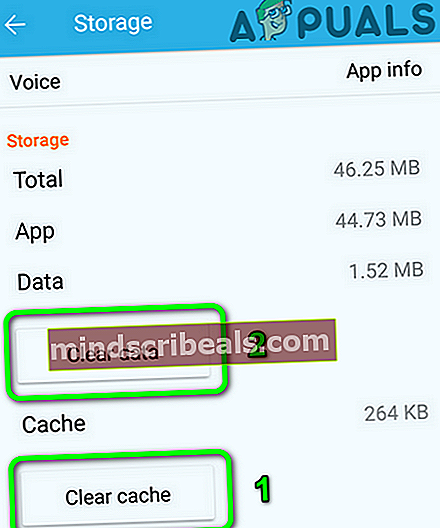
- Τώρα ξεκινήστε ένα φυλλομετρητής και ανοίξτε τη λειτουργία ιδιωτικής / ανώνυμης περιήγησης (είναι προτιμότερο να χρησιμοποιήσετε υπολογιστή, αλλά μπορείτε να χρησιμοποιήσετε το πρόγραμμα περιήγησης του τηλεφώνου σας).
- Τώρα μεταβείτε στον ιστότοπο του Google Voice. Εγγραφείτε χρησιμοποιώντας οποιονδήποτε από τους λογαριασμούς σας Gmail που δεν επηρεάστηκαν (που δεν είχε χρησιμοποιηθεί προηγουμένως με το Google Voice) ή δημιουργήστε έναν νέο λογαριασμό Gmail.
- Χρησιμοποιήστε το μάγος από τον ιστότοπο προς δημιουργήστε έναν νέο αριθμό Google Voice και συνδέστε τον με τον αρχικό αριθμό τηλεφώνου σας (χρησιμοποιήθηκε με τον αριθμό του Google Voice που επηρεάστηκε). Λάβετε υπόψη ότι πρέπει να χρησιμοποιείτε τον αριθμό τηλεφώνου σας, όχι τον αριθμό του Google Voice που επηρεάζεται.
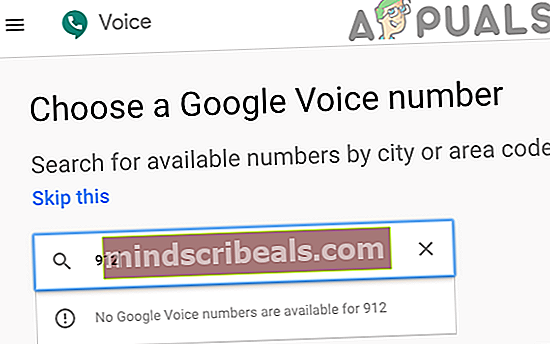
- Τώρα ανοίξτε το δικό σας Εφαρμογή Google Voice. Επειτα χρησιμοποιήστε τον νέο αριθμό με το Google Voice και ελέγξτε αν λειτουργεί καλά.
- Εάν ναι, ακολουθήστε τα βήματα 1 έως 7 έως εκκαθάριση της προσωρινής μνήμης / δεδομένων της εφαρμογής.
- Τώρα, ανοίξτε ξανά το πρόγραμμα περιήγησης για πλοήγηση στον ιστότοπο του Google Voice και συνδέστε τον αρχικό αριθμό σας στο επηρεάστηκε ο αριθμός του Google Voice.
- Στη συνέχεια ανοίξτε το Google Voice εφαρμογή και τώρα χρησιμοποιήστε τον αριθμό που επηρεάζεται με την εφαρμογή για να ελέγξετε αν είναι καθαρό από το σφάλμα.
Λύση 4: Επανεγκαταστήστε την εφαρμογή Google Voice
Εάν μέχρι στιγμής δεν σας βοήθησε τίποτα, τότε το ζήτημα ενδέχεται να έχει δημιουργηθεί από κατεστραμμένη εγκατάσταση της εφαρμογής. Αυτό μπορεί να συμβεί λόγω κακής ενημέρωσης ή κατεστραμμένων ρυθμίσεων που αποθηκεύονται στην εφαρμογή. Σε αυτήν την περίπτωση, η επανεγκατάσταση της εφαρμογής ενδέχεται να λύσει το πρόβλημα.
- Ανοιξε Ρυθμίσεις του τηλεφώνου σας. Τώρα πατήστε Εφαρμογές και μετά πατήστε Google Voice.
- Τώρα πατήστε στο Κατάργηση εγκατάστασης κουμπί και, στη συνέχεια, επιβεβαιώστε για απεγκατάσταση της εφαρμογής.
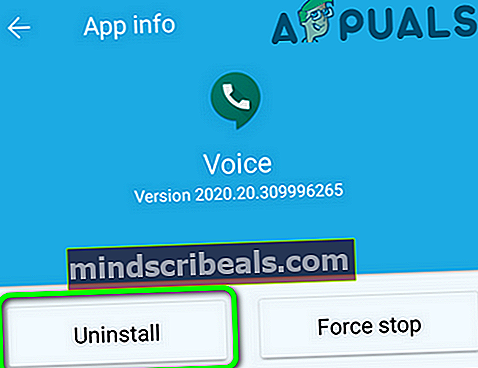
- Τώρα, επανεκκίνηση το τηλέφωνό σου.
- Κατά την επανεκκίνηση, εγκαταστήστε ξανά την εφαρμογή και ελέγξτε εάν είναι καθαρή από το σφάλμα.
Εάν εξακολουθείτε να αντιμετωπίζετε προβλήματα, δοκιμάστε να χρησιμοποιήσετε το έκδοση ιστού του Google Voice (εάν δεν έχετε πρόσβαση σε υπολογιστή, μπορείτε να χρησιμοποιήσετε το πρόγραμμα περιήγησης του τηλεφώνου σας). Επιπλέον, έως ότου επιλυθεί το ζήτημα, μπορείτε χρησιμοποιήστε το Email για απάντηση στα μηνύματα Google Voice.
Εάν δεν μπορείτε να χρησιμοποιήσετε την έκδοση ιστού του Google Voice και δεν υπάρχει διακοπή λειτουργίας διακομιστή, βεβαιωθείτε ότι έχετε ο λογαριασμός δεν έχει τεθεί σε αναστολή. Συνήθως, εμφανίζεται ο ακόλουθος τύπος μηνύματος όταν ο λογαριασμός σας έχει τεθεί σε αναστολή:

Μπορείτε να χρησιμοποιήσετε το Επικοινωνήστε μαζί μας σύνδεσμος στη σελίδα για ένσταση κατά της αναστολής του λογαριασμού.
Ετικέτες Σφάλμα Google Voice